Excel: как использовать суммесли до даты
Вы можете использовать следующую формулу, чтобы сложить все значения в столбце Excel, где дата в соответствующем столбце меньше определенной даты:
=SUMIF( A2:A11 , "<"& E1 , B2:B11 )
Эта конкретная формула вычисляет сумму значений в диапазоне B2:B11 только тогда, когда соответствующие ячейки в диапазоне A2:A11 находятся до даты в ячейке E1 .
Следующий пример показывает, как использовать эту формулу на практике.
Пример: как использовать СУММЕСЛИ до даты в Excel
Предположим, у нас есть следующий набор данных, который показывает количество продаж, совершенных в разные даты в компании:
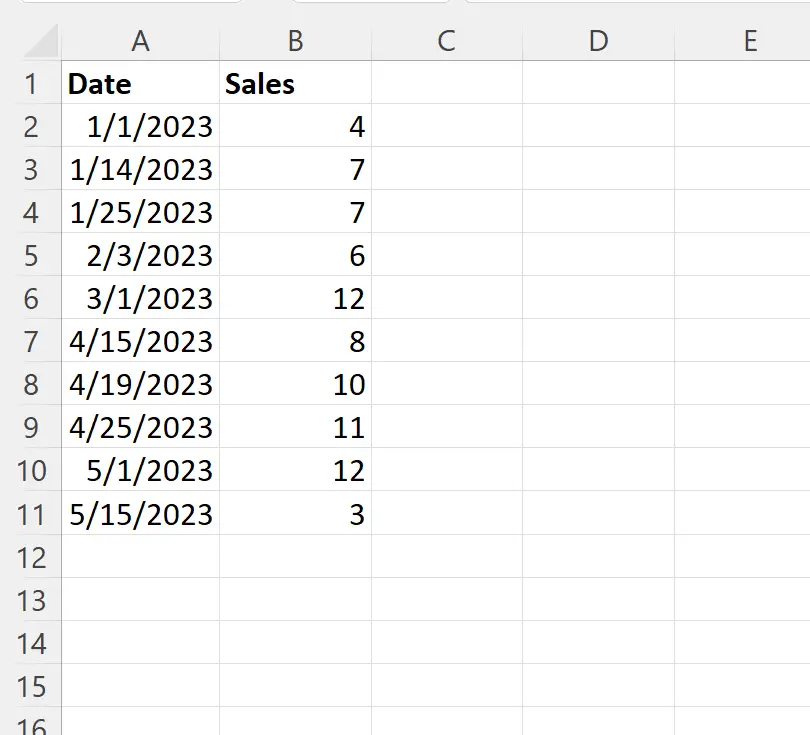
Допустим, мы хотим посчитать сумму всех продаж, совершенных до 10.04.2023 .
Мы можем указать этот срок в ячейке E1 , а затем ввести следующую формулу в ячейку E2 , чтобы рассчитать сумму всех продаж, совершенных до этой даты:
=SUMIF( A2:A11 , "<"& E1 , B2:B11 )
На следующем снимке экрана показано, как использовать эту формулу на практике:
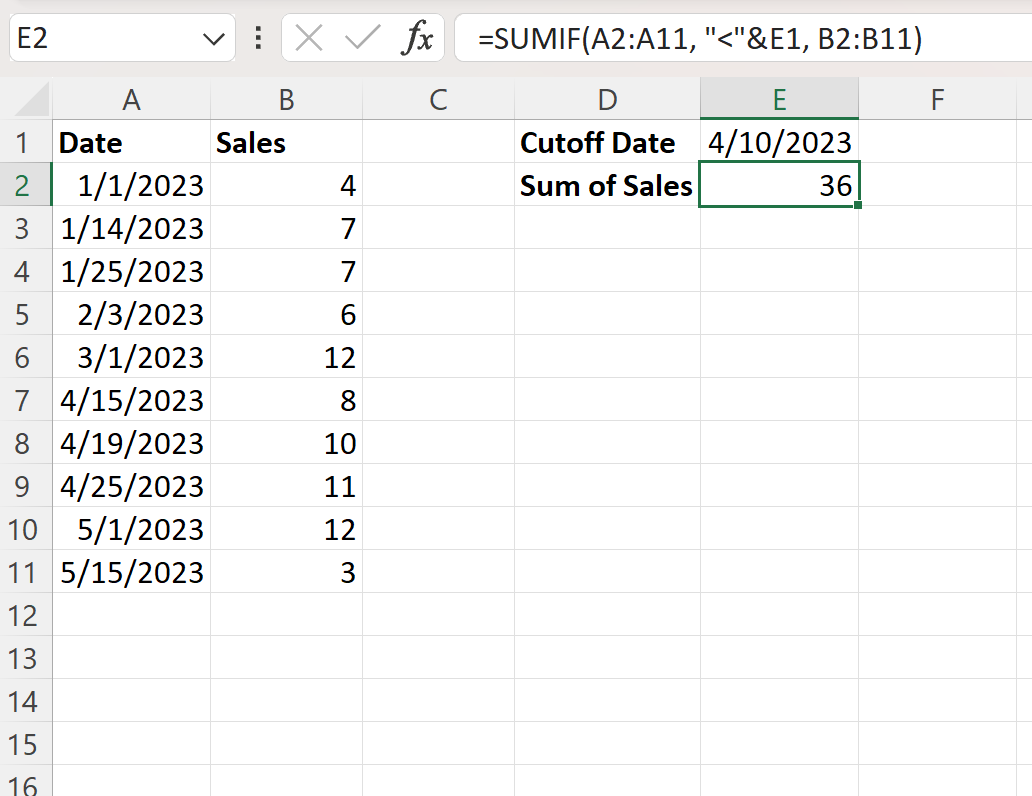
Формула возвращает значение 36 , которое представляет собой сумму всех продаж, совершенных до 10.04.2023.
Мы можем убедиться, что это правильно, вручную рассчитав сумму всех продаж до этой даты:
Сумма продаж до 10.04.2023: 4+7+7+6+12= 36
Это соответствует значению, рассчитанному по нашей формуле.
Обратите внимание: если мы изменим крайний срок в ячейке E1 , наша формула автоматически обновится и отобразит сумму продаж до новой даты.
Например, допустим, мы изменим срок на 10.02.2023:
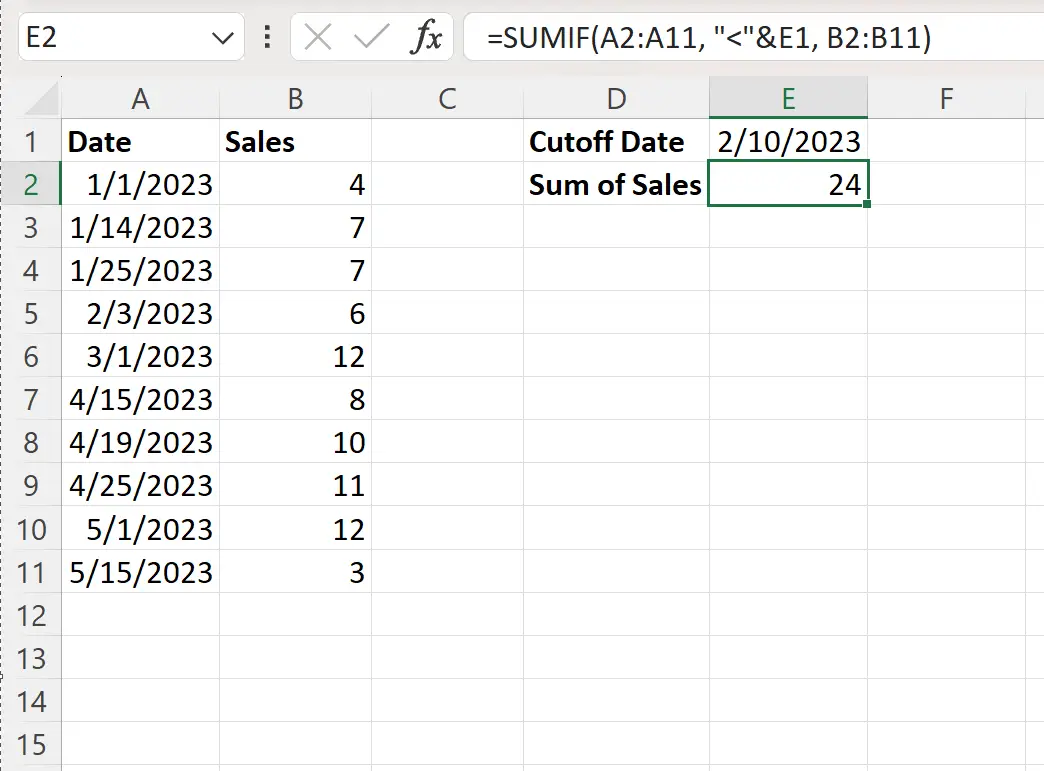
Теперь формула возвращает значение 24 , которое представляет собой сумму всех продаж, совершенных до 10.02.2023.
Мы можем убедиться, что это правильно, вручную рассчитав сумму всех продаж до этой даты:
Сумма продаж до 10.02.2023: 4+7+7+6= 24
Это соответствует значению, рассчитанному по нашей формуле.
Дополнительные ресурсы
В следующих руководствах объясняется, как выполнять другие распространенные задачи в Excel:
Как посчитать по месяцам в Excel
Как посчитать по годам в Excel
Как рассчитать текущую сумму по дате в Excel